Cloud Backupを使用してSQL Serverデータベースをバックアップコンテナーにバックアップした後、データベースをソースSQL Serverデータベースまたは別の登録済みSQL Serverデータベースに復元できます。
前提条件
SQL Serverデータベースは、Cloud Backupコンソールでバックアップされます。 詳細については、「SQL Serverデータベースのバックアップ」をご参照ください。
SQL Serverデータベースの状態がオンラインです。 移行先インスタンスに復元されたSQL Serverデータベースのステータスが異常である場合、復元ジョブは失敗します。 詳細については、「データベースバックアップに関するFAQ」をご参照ください。
課金
復元機能に対して課金されません。
注意事項
Cloud Backupのバックアップ速度とリカバリ速度は、テスト環境で取得されます。 値は参照のみのために提供されます。 詳細については、「バックアップ速度とリカバリ速度」をご参照ください。
新しいSQL Serverデータベースにデータを復元する場合は、Cloud Backup コンソールにSQL Serverデータベースを登録し、データベースが [オンライン] 状態であることを確認する必要があります。
指定した時点にデータを復元するには、ログバックアップを有効にする必要があります。
増分ベースでバックアップされたSQL Serverデータベースを復元すると、Cloud Backupはすべてのバックアップデータを自動的に復元します。 完全バックアップを復元してから、増分バックアップを復元する必要はありません。
SQL Serverインスタンスから別のSQL Serverインスタンスにデータベースを復元するには、移行元と移行先のSQL Serverインスタンスのバージョンが同じであることを確認します。
マスターデータベースを復元する前に、Cloud BackupはSQL Serverインスタンスを再起動し、インスタンスをシングルユーザーモードに切り替えます。
コンテンツの復元
回復可能なデータベース
ソースデータベースと、master、model、msdbのシステムデータベースを復元できます。 システムデータベースを復元する場合、データベース名は変更できません。
回復ポイント
特定の時点にデータを復元したり、指定したチェックポイントログシーケンス番号 (LSN) に基づいてデータを復元したりできます。
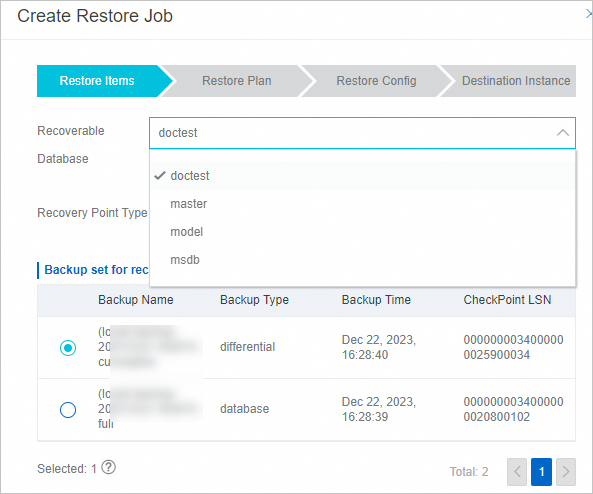
SQL Serverデータベースの復元ジョブを作成する
復元ジョブを作成するには、次の手順を実行します。
Cloud Backupコンソール. にログインします。
左側のナビゲーションツリーで、 を選択します。 上部のナビゲーションバーで、リージョンを選択します。 [データベースバックアップ] ページで、[SQL Server] タブをクリックします。 ECS数据库实例 または 本地数据库实例 タブをクリックします。 復元ジョブを作成するSQL Serverデータベースを見つけて、[操作] 列の 復元 をクリックします。
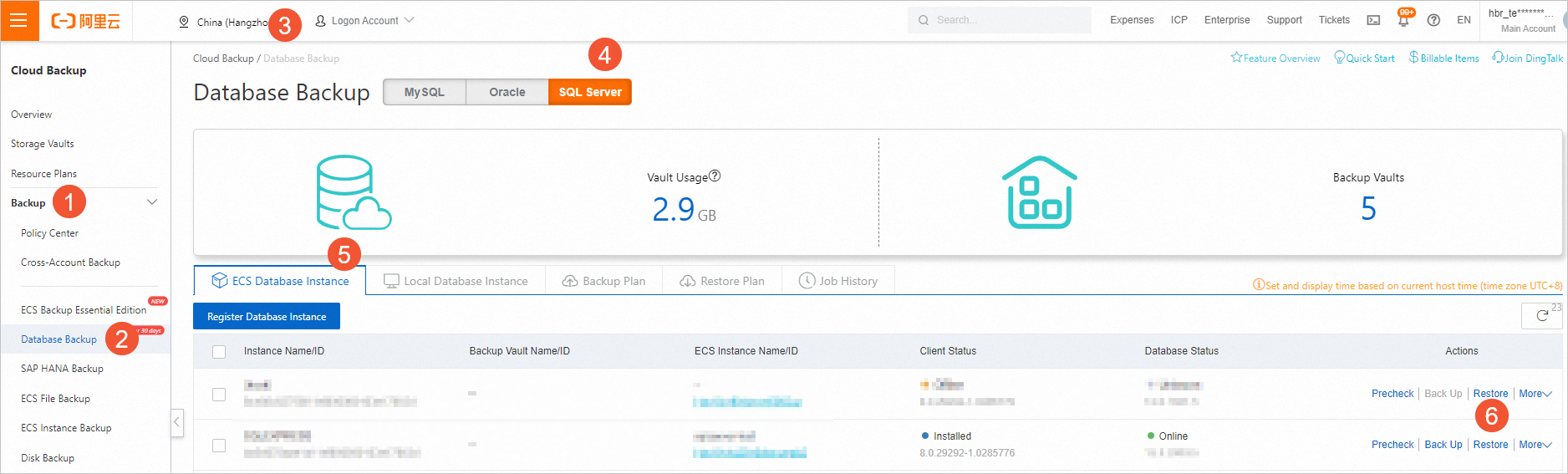
新しい復元タスクの作成パネル、次のステップを実行します。
[アイテムの復元] ステップで、パラメーターを設定し、次へ をクリックします。 下表にパラメーターを示します。
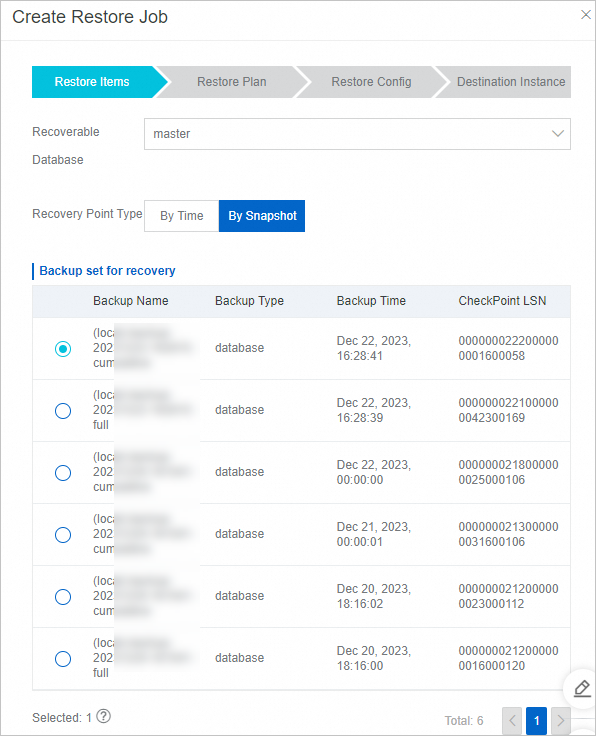
パラメーター
説明
可恢复数据库
復元するデータベースを選択します。
バックアップポイントタイプ
データベースを復元する方法を指定します。
データを特定の時点に復元する場合は、このパラメーターを指定された開始時間に設定します。
指定したデータベースファイルを復元する場合は、このパラメーターを [指定ファイル] に設定します。 [バックアップ] リストで、復元するバックアップファイルまたはログを選択します。
復元ジョブの计划名称を指定し、すぐにジョブを開始します。 次に、[次へ] をクリックします。
復元ジョブはすぐにのみ開始できます。 復元時間は指定できません。
恢复配置项 ステップで、パラメーターを設定し、[次へ] をクリックします。 下表にパラメーターを示します。
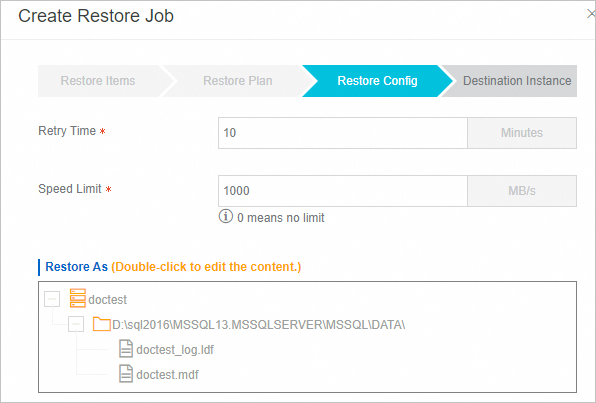
パラメーター
説明
再試行時刻
復元中にデータベースが切断された場合の2回の再接続試行の時間間隔。 単位:分
制限速度
1秒あたりに復元されるデータの最大サイズ。 単位:MB/秒。 値0は、速度が無制限であることを示す。
復元されたデータの量が多すぎることによるデータベースのパフォーマンスの問題を防ぐために、適切な速度を指定することを推奨します。
復元結果
復元されたデータベースの名前。
重要システムデータベースを復元する場合、データベース名は変更できません。
ソースデータベースを復元するときに、データベースをダブルクリックして、データベース名、データベースパス、データファイル名、およびログファイル名を編集できます。 この場合、データベースは新しいデータベースに復元されます。
移行先インスタンスを設定し、作成.
ソースデータベースを復元するデータベースインスタンスを選択します。 デフォルトでは、ソースSQL ServerデータベースをホストするECSインスタンスが選択されています。 データベースを別の登録済みSQL Serverデータベースに復元することもできます。
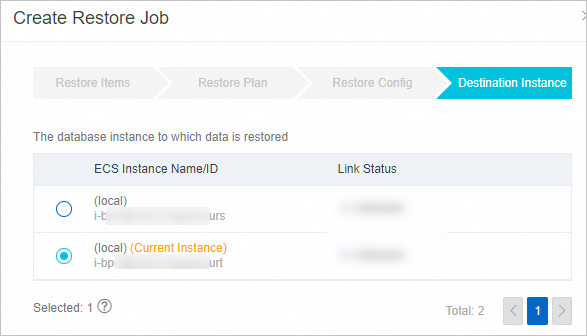
復元ジョブを作成すると、ジョブが自動的に開始されます。 復元プラン タブで、復元ジョブの進行状況を表示できます。
